win10找不到gpedit.msc文件怎么办 win10 gpedit.msc找不到文件如何解决
近日有不少win10系统用户要打开gpedit.msc文件的时候,却遇到提示找不到gpedit.msc文件,很多人不知道要怎么解决这样的问题,不用担心,今天就给大家讲解一下win10 gpedit.msc找不到文件的详细解决方法供大家参考吧。
解决方法:
1.按下键盘上的Win+R弹出运行对话框,输入【gpedit.msc】点击确定。此时,电脑显示Windows找不到文件。
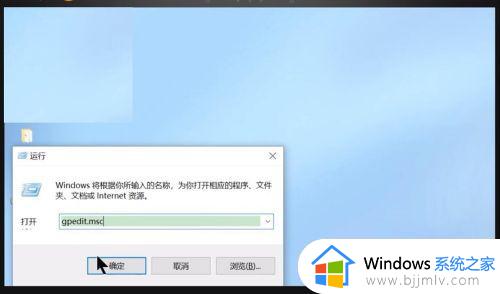
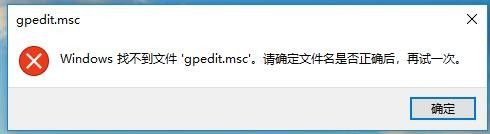 2.方法:开启win10家庭版的组策略功能.
2.方法:开启win10家庭版的组策略功能.
首先同时按键盘上的WIN+R键,打开运行对话框,输入notepad打开记事本。
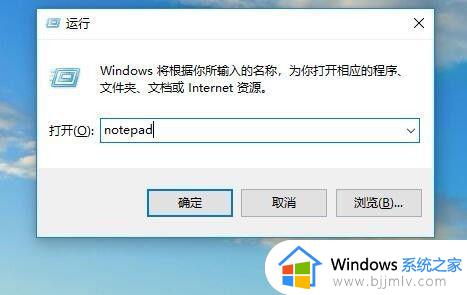 3.然后在记事本中保存如下批处理内容。
3.然后在记事本中保存如下批处理内容。
@echo off
pushd "%~dp0"
dir /b %systemroot%\Windows\servicing\Packages\Microsoft-Windows-GroupPolicy-ClientExtensions-Package~3*.mum >gp.txt
dir /b %systemroot%\servicing\Packages\Microsoft-Windows-GroupPolicy-ClientTools-Package~3*.mum >>gp.txt
for /f %%i in ('findstr /i . gp.txt 2^>nul') do dism /online /norestart /add-package:"%systemroot%\servicing\Packages\%%i"
pause
说明:通过dir命令遍历系统盘servicing目录,寻找组策略的配置包。找到后写入到gp.txt文件,然后通过dism命令来安装组策略包。
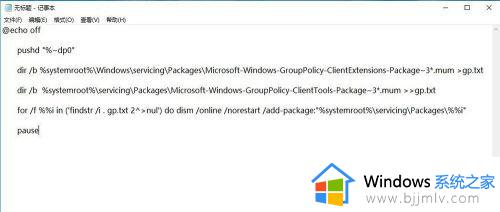 4.接下来点击右上角的[文件]——[另存为]。在弹出的界面中选择保存路径、文件名(这里命名为gpedit.bat),注意文件类型为“所有文件”,只有这样才能保证gpedit.bat是一个批处理文件。
4.接下来点击右上角的[文件]——[另存为]。在弹出的界面中选择保存路径、文件名(这里命名为gpedit.bat),注意文件类型为“所有文件”,只有这样才能保证gpedit.bat是一个批处理文件。
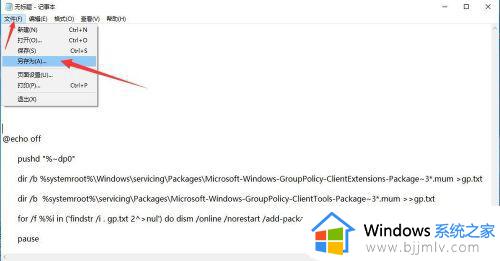
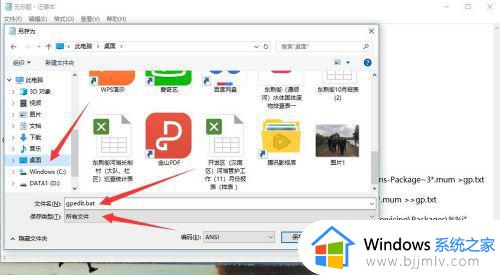 5.然后在保存的gpedit.bat上右键选择并点击[以管理员身份运行],上面在批处理代码介绍中已经说过了,dism命令需要管理员权限,所以批处理必须以管理员身份运行。
5.然后在保存的gpedit.bat上右键选择并点击[以管理员身份运行],上面在批处理代码介绍中已经说过了,dism命令需要管理员权限,所以批处理必须以管理员身份运行。
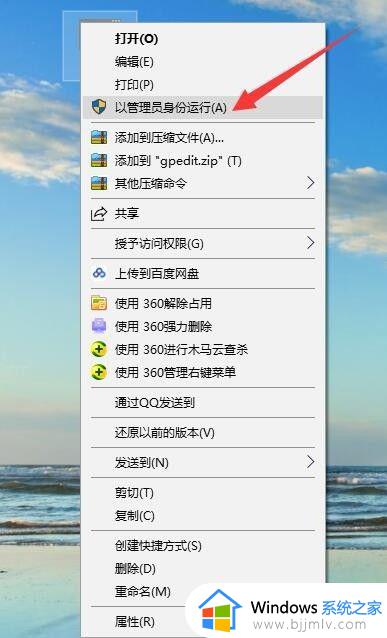
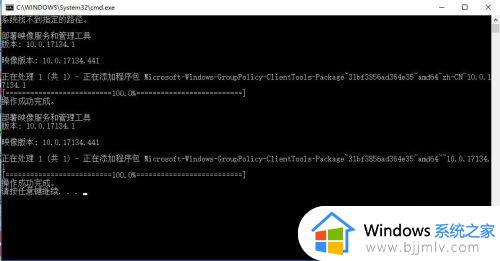 6.最后等待批处理执行完毕即可。这时候同时按WIN+R键打开运行输入gpedit.msc,按回车键或者确定按钮即可打开组策略。
6.最后等待批处理执行完毕即可。这时候同时按WIN+R键打开运行输入gpedit.msc,按回车键或者确定按钮即可打开组策略。
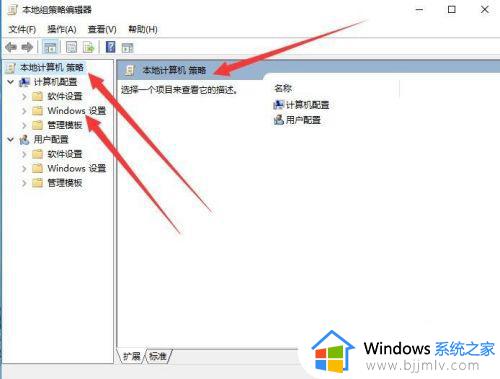 上述给大家讲解的就是win10找不到gpedit.msc文件的详细解决方法,如果你有碰到一样情况的话,可以学习上面的方法步骤来进行解决吧。
上述给大家讲解的就是win10找不到gpedit.msc文件的详细解决方法,如果你有碰到一样情况的话,可以学习上面的方法步骤来进行解决吧。
win10找不到gpedit.msc文件怎么办 win10 gpedit.msc找不到文件如何解决相关教程
- win10找不到powershell文件怎么办 win10电脑说找不到文件powershell处理方法
- win10gpeditmsc找不到怎么办 win10系统gpedit.msc找不到如何解决
- win10删除文件夹找不到该项目怎么办 win10删除文件找不到该项目如何解决
- win10appdata找不到如何解决 win10 application data文件夹怎么找不到
- win10应用卸载找不到文件怎么办 win10卸载的时候说找不到文件解决方法
- win10找不到documents文件夹怎么办 win10找不到documents and settings处理方法
- win10删除文件提示找不到该项目无法删除怎么回事 win10删除文件显示找不到该项目如何解决
- win10临时文件很大但找不到怎么回事 win10临时文件好大却找不到如何处理
- win10删除文件找不到该项目位置怎么办 win10删除文件夹找不到该项目处理方法
- win10系统搜索文件找不到怎么办 win10搜索功能搜不到文件解决方法
- win10如何看是否激活成功?怎么看win10是否激活状态
- win10怎么调语言设置 win10语言设置教程
- win10如何开启数据执行保护模式 win10怎么打开数据执行保护功能
- windows10怎么改文件属性 win10如何修改文件属性
- win10网络适配器驱动未检测到怎么办 win10未检测网络适配器的驱动程序处理方法
- win10的快速启动关闭设置方法 win10系统的快速启动怎么关闭
热门推荐
win10系统教程推荐
- 1 windows10怎么改名字 如何更改Windows10用户名
- 2 win10如何扩大c盘容量 win10怎么扩大c盘空间
- 3 windows10怎么改壁纸 更改win10桌面背景的步骤
- 4 win10显示扬声器未接入设备怎么办 win10电脑显示扬声器未接入处理方法
- 5 win10新建文件夹不见了怎么办 win10系统新建文件夹没有处理方法
- 6 windows10怎么不让电脑锁屏 win10系统如何彻底关掉自动锁屏
- 7 win10无线投屏搜索不到电视怎么办 win10无线投屏搜索不到电视如何处理
- 8 win10怎么备份磁盘的所有东西?win10如何备份磁盘文件数据
- 9 win10怎么把麦克风声音调大 win10如何把麦克风音量调大
- 10 win10看硬盘信息怎么查询 win10在哪里看硬盘信息
win10系统推荐